Современные мобильные устройства часто используются для просмотра различного контента. Распространенным раздражительным фактом считается погасание экрана на момент просмотра видео.
Основная причина заключается в активации «Спящего режима». Он добавляется разработчиками для экономии заряда аккумулятора. Принцип работы заключается в простом выключении подсветки если никто не использует устройство.
Почему гаснет экран телефона при просмотре видео
Экран считается основным потребителем энергии. Современные тенденции определяют постоянное увеличение диагонали и яркости. Поэтому разработчики стараются сделать так, чтобы пользователь мог при необходимости продлить автономность.
Спящий режим встречается крайне часто. Однако, неправильные настройки могут стать причиной, по которой телефон работает неправильно. На момент просмотра видео владелец устройства практически не прикасается к экрану телефона. Он начинает гаснуть, что доставляет дискомфорт.
Гаснет экран телефона при просмотре видео. Что делать?
Если неправильно настроена операционная система или оболочка, исправить ситуацию будет достаточно просто. Однако, проблема с экраном возникает из-за появления неисправности. Внутренние поломки возникают из-за падения устройства или длительной эксплуатации. Такие проблемы приходиться исправлять в сервисном центре.
Как настроить спящий режим
Система может работать некорректно. Экран начинает гаснуть в тот момент, когда нужно считывать информацию. Это связано с тем, что такой параметр определяет автоматическое отключение подсветки. Эта опция достаточно распространена, так как производители стараются подобным образом скрыть недостатки, связанные с автономностью.
Реализация подобного режима может существенно отличаться. В некоторых случаях есть встроенные настройки в оболочку, в других используется стороннее приложение. При этом увеличение тайминга срабатывания не становится основной причиной. Рекомендуют указывать 1 минуту.
Встроенными средствами
Современная операционная система представлена сочетанием различных настроек. Они есть у Android и iOS. Расположение элементов, возможности интерфейса во многом зависит от самой модели устройства. Классическая инструкция:
- Открываются настройки системы. Соответствующая иконка может находиться на главном экране или в списке доступных приложений.
- В списке параметров нужно найти раздел «Экран», который имеет должный набор опций.
- Потребуется вкладка «Дополнительно», «Спящий режим». В ней есть нужные параметры, которые меняются.
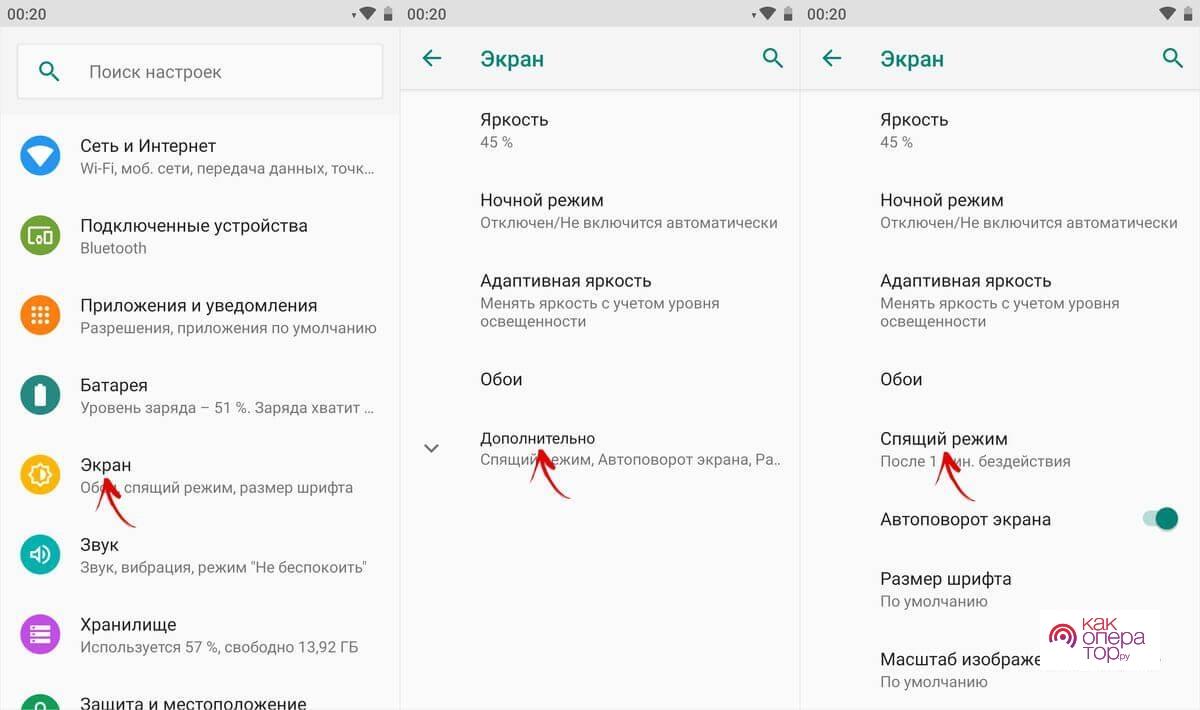
- Должен быть параметр времени действия. Он определяет, сколько минут нужно не дотрагиваться до экрана, чтобы он перешел в «Спящий режим».
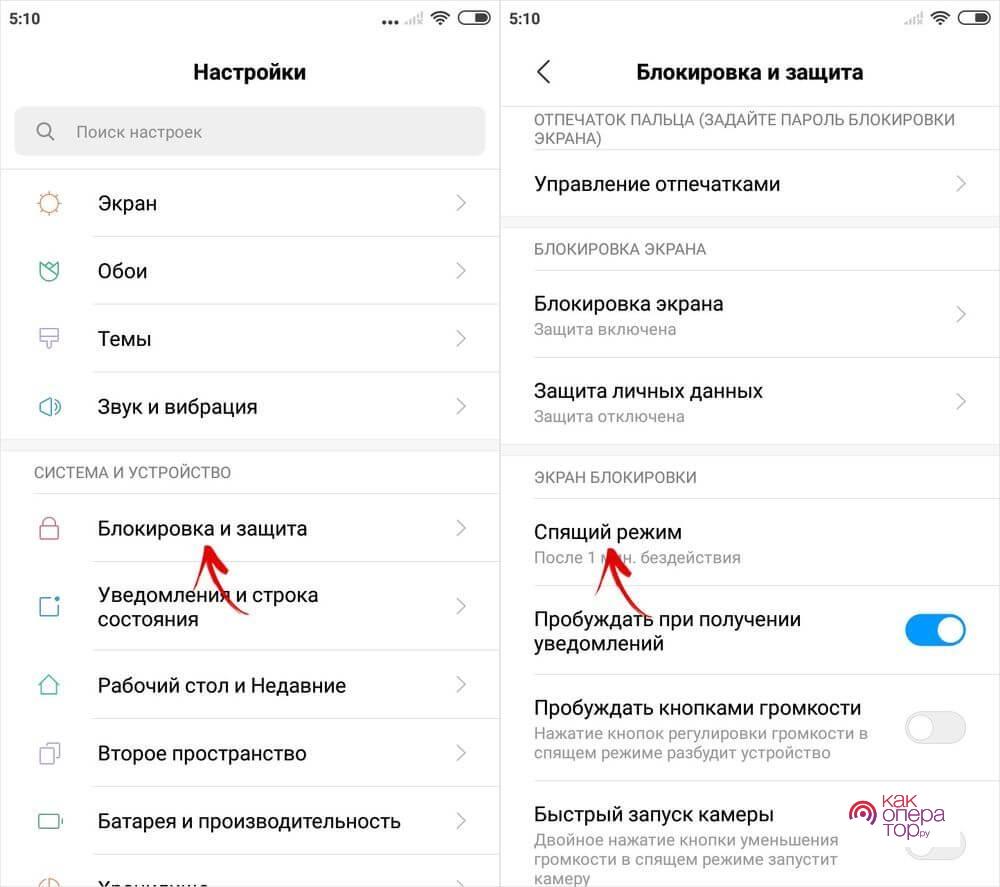
- Многие производители не предусматривают, чтобы телефон вообще не выключался. Максимальный период составляет 30 минут.
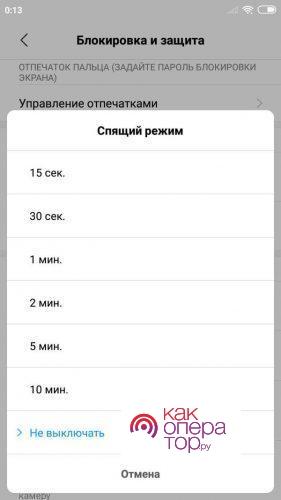
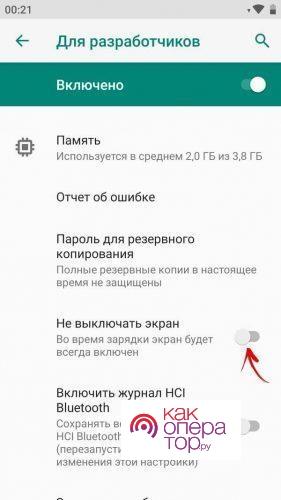
Совсем отключить рассматриваемый режим можно через пункт «Для разработчиков». В нем есть пункт «не выключать экране». Если активировать такой параметр, устройство не будет выключаться даже при подключении зарядного блока.
Настройка отключения экрана сторонними средствами
В Google Play есть большое количество сторонних решений, которые могут использоваться для настройки необходимого режима.
Стоит учитывать, что устанавливать со сторонних источников не следует. Это связано с возможностью появлению вируса. Телефон перестанет правильно работать, может снизиться производительность, а также защита данных.
Одной из самых популярных утилит считается Stay Alive. Она имеет несколько миллионов активных установок только на Google Play. Инструкция следующая:
- Для начала скачивается приложение через официальный магазин. При первом запуске появится окно, в котором подтверждаются все действия.
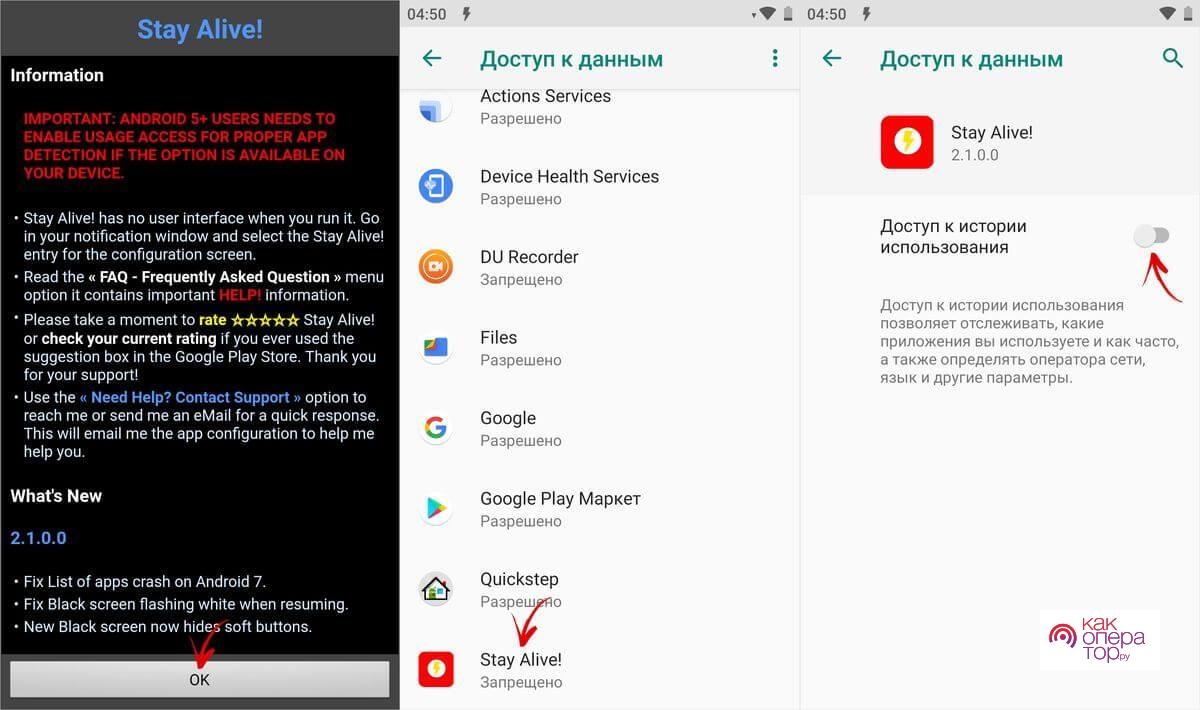
- Затем открывается раздел «Доступ к данным». В нем есть все параметры, которые позволяют регулировать работы телефона.
- Параметры, установленные по умолчанию, переводят телефон в спящий режим сразу. В списке есть несколько режимом, которые подбираются в зависимости от поставленной задачи.
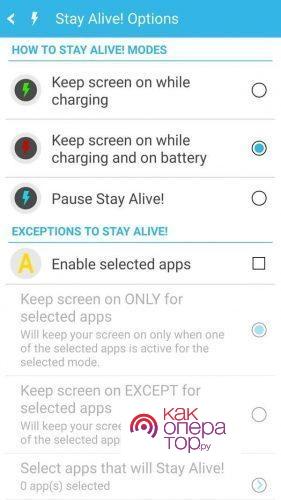
- Популярность софта заключается в том, что он может использоваться для настройки работы некоторых программ в фоновом режиме. В разделе «Select apps» отмечаются установленные приложения, которые должны работать в фоне.
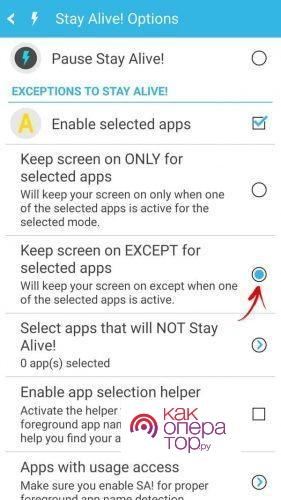
- В дополнительных параметрах можно активировать, чтобы экран не гас при использовании определенных программ.
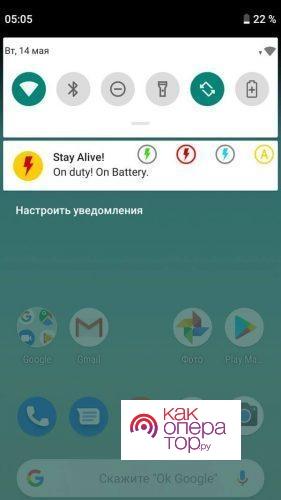
Еще одна причина популярности заключается в том, что в панели управления появляется небольшое меню быстрого доступа. Поэтому для изменения режима работы не приходится каждый раз запускать утилиту.
Существует большое количество приложений, которые могут использоваться для увеличения автономности устройства на операционной системы Android.
| Наименование | Описание | Рейтинг |
| Servicely to control your phon | Современное решение, которое отвечает не только за перевод приложений и процессов в спящий режим, но и отключение экрана. Дизайнеры использовали современные решения по оформлению интерфейса. | ★★★★★ |
| Greenify | Софт устанавливается для увеличения автономности. Поэтому пользователь может указать больший период, на протяжении которого экран не выключается. Как и многие другие решения, оптимизирует работу софта в фоновом режиме. Также есть параметры, отвечающие за автоматическое выключение экрана. | ★★★★ ★ |
| GSam Battery Monitor | Это приложение часто устанавливается для мониторинга автономной работы. Выводимая информация в виде графиков позволяет понять, какие приложения больше всего вытягивают заряд. Есть пункт, который можно использовать для определения длительной активной работы экрана. | ★★★ ★★ |
| AccuBattery | Считается лучшим приложением в официальном магазине. Отличается тем, что информация преподносится в виде графиков. Оптимизация работы защищает состояние батареи. Есть параметры, которые помогают изменять спящий режим. | ★★★ ★★ |
| Brevent | Еще одно приложение, которое позволяет снизить расход аккумулятора и регулировать работу экрана. Особенностью этого решения считается темное оформления. Софт подходит для последних версий операционной системы Android. | ★★★ ★★ |
Многие приложения связаны с контролем автономности. Однако, в дополнительных инструментах есть функции, которые позволяют настроить работу экрана.
Подобная проблема достаточно распространена. Однако, современные оболочки уже оптимизированы под работу большинства приложений. К примеру, система определяет запуск YouTube, при просмотре контента экран не гаснет. Но обладатели старых смартфонов вынуждены использовать сторонние решения.
Почему гаснет экран на телефоне во время звонка и что делать
Встречается ситуация, когда экран телефона гаснет на момент вызова. Такая проблема связана с механическими неисправностями или проходящими процессами.
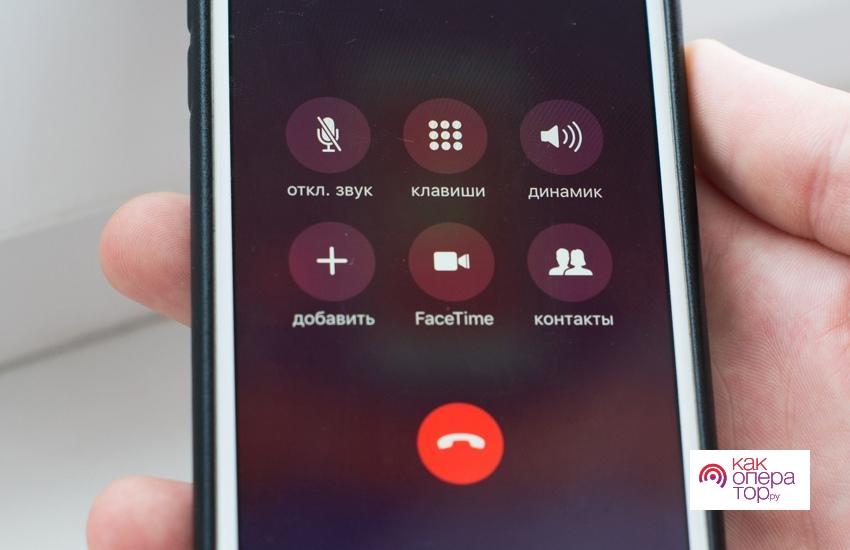
Неисправность зачастую связана с неправильной работой специального датчика, который выключает экран при разговоре. Однако, в некоторых случаях он просто плохого качества. Механические проблемы следует решать только в сервисном центре.
В настройке операционной системы есть галочка, которая определяет работу «Датчика приближения». Для этого открывается раздел настроек и снимается галочка с соответствующего раздела вкладки «Вызовы».
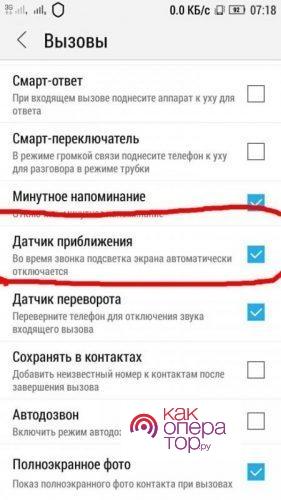
Датчик приближения считается слабой стороной большинства моделей. Он просто работает некорректно. Поэтому ожидать правильное срабатывание подсветки экрана не стоит.
Почему тухнет экран на телефоне во время чтения и что делать
Основная причина заключается в неправильной настройке работы соответствующего режима. Решение проблемы становится установка более длительной работы.
Встречается просто огромное количество программ, которые сами регулируют работу экрана. Поэтому вносить дополнительные изменения в параметры операционной системы не приходится.
Если с чтением возникают проблемы, есть вероятность, что программа не поддерживает автоматическую регулировку подсветки. Такой момент указывается в описании софта, которое размещается в официальном магазине.
Если ничего не помогло
Если все внесенные изменения не помогли, что можно установить некоторые программы, которые решают проблемы. Все они размещаются в официальном магазине. Также можно обратиться в сервисный центр, если основная причина связан с техническим состоянием смартфона.
Источник: kakoperator.ru
Что делать если гаснет экран телефона при просмотре видео ЛЗВВ.РФ

Сегодня мы расскажем Вам, что делать если гаснет экран телефона при просмотре видео.
- Сначала настроим телефон, а после видео-плеер.
- Обычно экран гаснет через время, которое указано в Настройках Смартфона.
- Перейдите в Настройки, далее Блокировка и Защита.
- Выбираем Спящий режим и тут Вы сможете выбрать время через которое экран будет тухнуть.
- Выбирайте не выключать — тогда экран совсем не будет гаснуть. Если этот способ не помог решить Вашу проблему — значит она кроется в самом видео-плеере.
- Для начала очистим Кэш плеера.
- Перейдем в настройки, Все Приложения и тут необходимо найти видео-плеер.
- И нажимаем очистить Кэш.
- После удаления кэша проблема должная пропасть.
- Если же экран по-прежнему гаснет — перезагрузите Смартфон.
- Бывает, что и эти действия не помогают решить проблему, тогда просто нужно скачать другой видео-плеер.
Смотрите подробное видео почему гаснет экран телефона при просмотре видео и что делать:
Источник: xn--b1aanp.xn--p1ai